jdk在centos中安装配置图文教程
1下载jdk,地址: http://www.oracle.com/technetwork/java/javase/downloads/index.html
历史版本下载:打开页面拉到底部。
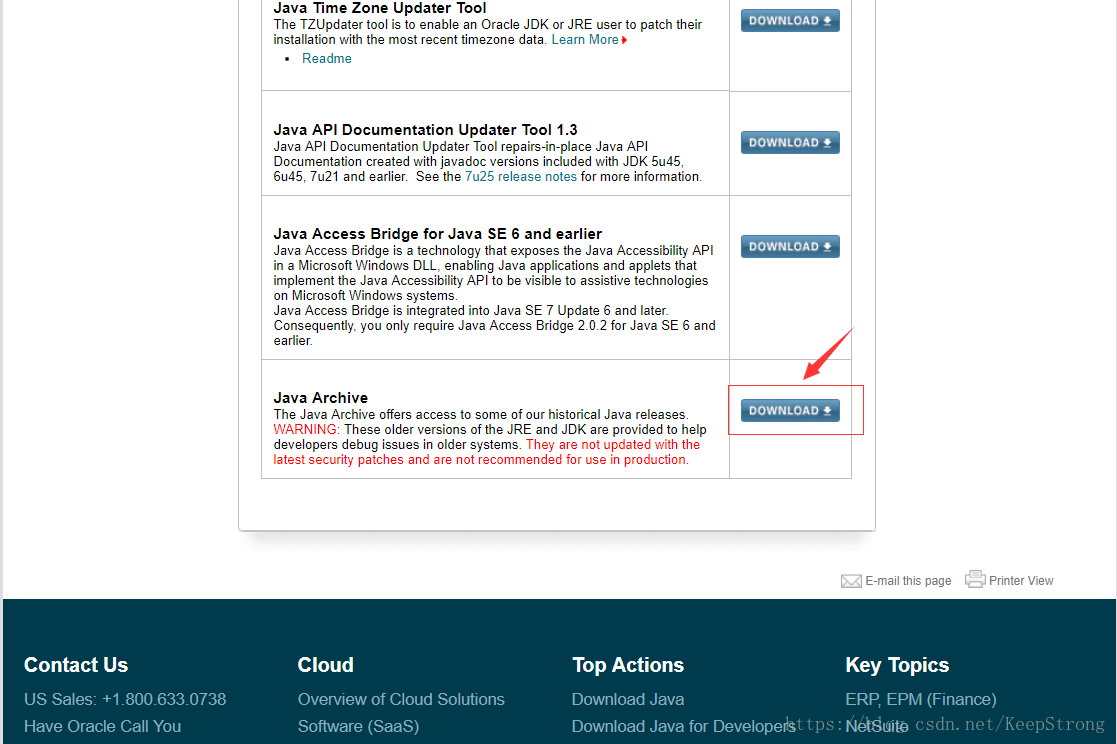
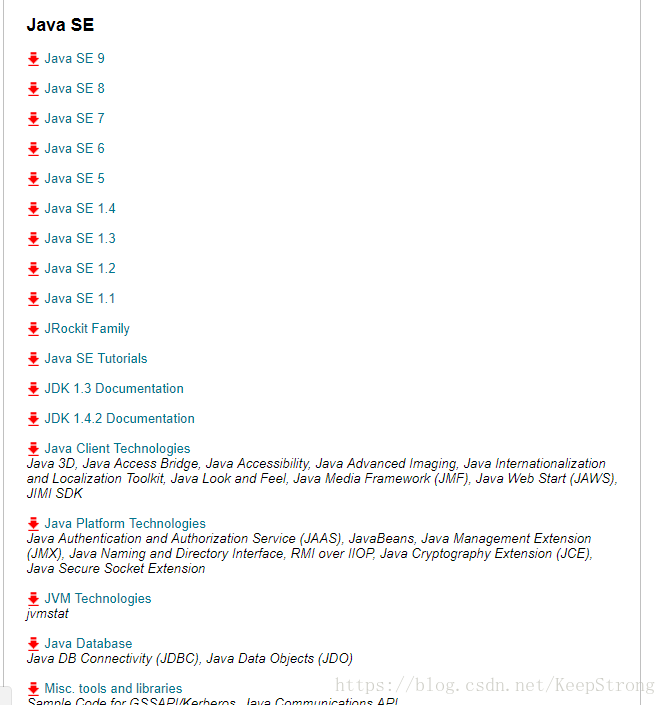
选择自己要的版本下载。我这里下载的是jdk-7u80-linux-x64.rpm
2删除系统自带jdk
查看是否安装了openjdk使用命令 rpm -qa | grep jdk

sudo yum remove xxx(上面查询到的名字)
3修改安装包权限
sudo chmod 777 jdk-7u80-linux-x64.rpm
4安装
sudo rpm -ivh jdk-7u80-linux-x64.rpm (默认安装到了/usr/java)
5配置jdk环境变量
vim /etc/profile
在末尾加入
export JAVA_HOME=/usr/java/jdk1.7.0_80 export CLASSPATH=.:$JAVA_HOME/jre/lib/rt.jar:$JAVA_HOME/lib/dt.jar:$JAVA_HOME/lib/tools.jar export PATH=$PATH:$JAVA_HOME/bin
然后保存
再执行 source /etc/profile使配置生效
然后执行javac出现下图代表配置成功
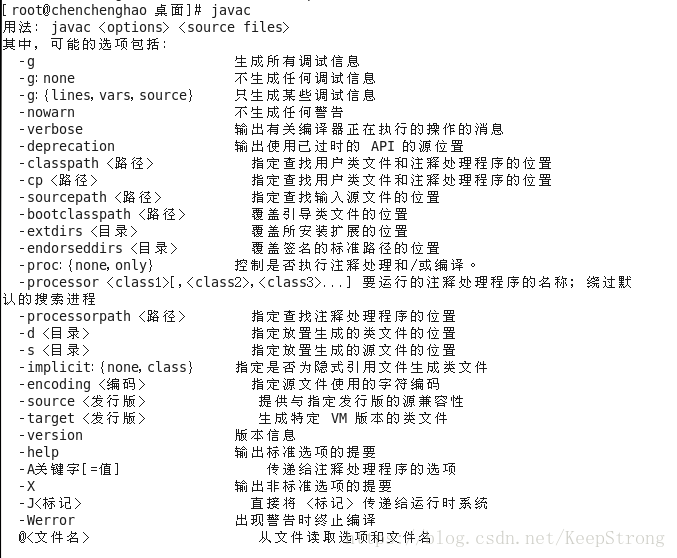
总结
以上所述是小编给大家介绍的jdk在centos中安装配置图文教程,希望对大家有所帮助,如果大家有任何疑问请给我留言,小编会及时回复大家的。在此也非常感谢大家对我们网站的支持!
相关推荐
-
Hadoop2.X/YARN环境搭建--CentOS7.0 JDK配置
Hadoop是Java写的,他无法使用Linux预安装的OpenJDK,因此安装hadoop前需要先安装JDK(1.6以上) 原材料:在Oracle官网下载的32位JDK: 说明: 1.CentOS 7.0系统现在只有64位的,但是,Hadoop一般支持32位的,在64位环境下有事会有Warning出现,避免真的有神马问题,选择i586的JDK(即32位的),当然,64位的CentOS 7 肯定是兼容32位JDK的,记住:64位系统肯定兼容32位的软件,32位系统不能兼容64位软件.64位只是说
-
Centos6.5下Jdk+Tomcat+Mysql环境安装图文教程
系统环境:Centos6.5 64位 一. 安装java环境 这里安装的是jdk1.7.60 在/usr/local目录下创建java目录,可到oracle官网或镜像网站下载jdk-7u60-linux-x64.tar.gz,放到/usr/local/java中, cd /usr/local/java,执行解压: tar zxvf jdk-7u60-linux-x64.tar.gz. 解压完成后配置JAVA_HOME,JAR_HOME环境变量.打开/etc/profile文件,命令:vi /e
-
CentOS 6.7系统下安装配置JDK的方法
前言 本文是主要是记录CentOS 6.7系统下安装JDK7的过程记录,下面话不多说,来一起看看吧. 方法如下: 1.上Oracle官方下载最新的JDK安装包,为了方便安装建议下载rpm包 http://www.oracle.com/technetwork/java/javase/downloads/index.html 2.在服务器端执行安装 sudo rpm -ivh /目录/jdk-7-linux-x64.rpm 3.设置环境变量 这里我们需要找到profile文件,添加环境变量: #vi
-
CentOS 设置默认JDK步骤详解及命令
CentOS下设置默认JDK 最近在弄Linux,用yum源安装opnjdk-devel版本后,用命令ll /etc/alternatives/Java查看,发现指向的是jre目录,而不是jdk,在此设置指向jdk目录. CentOS下设置默认JDK 执行命令: [root@exkPicture ~]# alternatives –install /usr/bin/Java java /usr/java/jdk1.7.0/bin/java 2 注意: alternatives的语法看这里 执行
-
Centos 64位安装aapt、jdk、tomcat的详细教程
1.安装jdk #查看系统自带的jdk [root@localhost ~]# rpm -qa | grep jdk java-1.7.0-openjdk-1.7.0.79-2.5.5.4.el6.x86_64 java-1.6.0-openjdk-1.6.0.35-1.13.7.1.el6_6.x86_64 #卸载系统自带openjdk [root@localhost ~]# rpm -e --nodeps java-1.6.0-openjdk-1.6.0.35-1.13.7.1.el6_6.
-
Linux centos7环境下jdk安装教程
详解Linux centos7环境下安装JDK的步骤,供大家参考,具体内容如下 测试root用户下JAVA版本 输入命令:java –version 1.先到Oracle官网里下载好jdk,网址如下: http://www.oracle.com/technetwork/java/javase/downloads/jdk8-downloads-2133151.html 2.把刚下载好的jdk上传到Linux系统里,这里我借助了一个工具WinSCP 3.然后把下载好的jdk包上传到software文
-
在CentOS系统上安装Java的openjdk的方法
CentOS 6.X 和 5.X 自带有OpenJDK runtime environment (openjdk).它是一个在linux上实现开源的java 平台.CentOS yum 命令 安装 Java SDK openjdk centos linux JAVA(openjdk)软件包名 1.java-1.7.0-openjdk - OpenJDK Runtime Environment 2.java-1.7.0-openjdk-devel - OpenJDK Development E
-
jdk在centos中安装配置图文教程
1下载jdk,地址: http://www.oracle.com/technetwork/java/javase/downloads/index.html 历史版本下载:打开页面拉到底部. 选择自己要的版本下载.我这里下载的是jdk-7u80-linux-x64.rpm 2删除系统自带jdk 查看是否安装了openjdk使用命令 rpm -qa | grep jdk sudo yum remove xxx(上面查询到的名字) 3修改安装包权限 sudo chmod 777 jdk-7u80-li
-
CentOS 7安装配置图文教程
在上篇完成U盘系统盘的刻录后,接下来就是在电脑上安装CentOS7系统了. [U盘系统盘的刻录] 在这里,我电脑的品牌是lenovo的.具体型号我也不知道了. 把U盘插入电脑USB接口,我是在开机的时候按F12进入"启动设备菜单",选择U盘启动. PS:不同的电脑,选择过程可能不同.有的可能还需要进入BOIS中去设置.(如不会,请自行根据电脑品牌百度) 然后会进入如下页面: 界面说明: Install CentOS 7 安装CentOS 7 Test this media &
-
VMware10下CentOS 7安装配置图文教程
如果说Ubuntu是现今最受桌面用户欢迎的Linux操作系统,那么CentOS就是最受公司.企业.IDC喜爱的Linux发行版了,得益于它极为出色的稳定性,全球范围内有无数著名网站均选用它. CentOS是基于Red Hat Enterprise Linux(收费昂贵但口碑极佳)的源代码再编译出来的免费版,因此不仅继承RHEL优越的稳定性,还提供免费更新,因此在服务器提供商.中小型公司中装机量几乎是最大的Linux发行版,现在已正式加入红帽公司.从事互联网技术的同学,CentOS应该是值得你深入
-
maven的安装配置以及在IDEA中的配置图文教程
一.下载maven: 1.maven官网:http://maven.apache.org/download.cgi 二.安装配置 1.下载后解压到本地目录,如图 2.配置环境变量:我的电脑右键->属性->高级系统设置->环境变量 系统变量中新建一个名字为MAVEN_HOME的变量, MAVEN_HOME=D:\Java\apache-maven-3.5.2 然在path中加入 %MAVEN_HOME%\bin; 配置完成. 打开 cmd,在里面敲:mvn -version 如果能打印如上
-
Mysql 5.7.17 winx64免安装版,win10环境下安装配置图文教程
下载地址:http://dev.mysql.com/downloads/file/?id=467269 1.解压到自定义目录:我解压到了D盘的根目录 2.添加一个my.ini文件 配置如下: # 设置mysql客户端默认字符集 default-character-set=utf8 #安装目录 basedir = D:\mysql-5.7.17-winx64 #数据存放目录 data目录是要单独创建的,记得是个空文件夹 datadir =D:\mysql-5.7.17-winx64\data #端
-
Mysql5.7.17 winx64.zip解压缩版安装配置图文教程
1.下载mysql-5.7.17-winx64.zip : 链接: https://pan.baidu.com/s/1tTqT2sn7cEaOwEvrQ-LrHg 密码: i444 2.解压到文件夹(例): 解压到当前文件夹 3.修改配置文件: 打开解压的文件夹(本例的配置文件位置 D:\Development\mysql\mysql-5.7.17-winx64\mysql-5.7.17-winx64\),删除my-default.ini,新建一个my.ini 修改my.ini内容如下: [my
-
Ubuntu16.04 64位下VMware Tools安装配置图文教程
本文为大家分享了VMware Tools安装配置图文教程,供大家参考,具体内容如下 因为在虚拟机下安装Ubuntu16.04 64位时无法进入全屏模式,采用另外一种方法解决了,但是还是想安装一下VMware Tools,防止以后出现相关问题,好啦,下面进入正题. 1.在虚拟机下会看到安装 VMware Tools,单击安装. 2.在虚拟机设备下出现VMware Tools这一项,点击打开,里面有一个VMwareTools-10.1.6-5214329.tar.gz 3.将这个文件复制到某个目录下
-
Windows下maven安装配置图文教程(包括本地化仓库配置)
一.下载maven maven官网:http://maven.apache.org/ 下载下来也就是一个压缩文件,解压.我下载的是3.5.2版本,解压之后如下: 路径为 :D:\Program Files\apache-maven-3.5.2 二.配置环境变量 添加自定义变量 :MAVEN_HOME 值为刚才的解压路径:D:\Program Files\apache-maven-3.5.2. MAVEN_OPTS = -Xms128m -Xmx512m (可选) 在path变量末尾加入 ";%M
-
mysql 8.0.16 Win10 zip版本安装配置图文教程
本文为大家分享了mysql 8.0.16 Win10 zip版本安装配置图文教程,供大家参考,具体内容如下 首先去mysql官网下载mysql最新版本 1.选择如图所示 community 2.点击图示 download 3.解压到指定盘中 例:F:\mysql8.0.16 4.配置环境变量 MYSQL_HOME:F:\mysql8.0.16` 在path 后面添加 ;%MYSQL_HOME%\bin 5.添加文件my.ini文件 6.将如下代码放入my.ini文件中 mysql] # 设置m
-
Centos7下mysql 8.0.15 安装配置图文教程
本文为大家分享了mysql 8.0.15 安装配置图文教程,供大家参考,具体内容如下 1.进官网,选择适合自己版本的linux下的MYSQL版本. 按照箭头上的数字,依次进行操作,进入下面这个图景. 等待下载好,这样第一步就完成了. 2.将其下载好的mysql-8.0.15-el7-x86_64.tar.gz 上传至linux系统中进行解压 . (1)本人将这个文件上传至/root/ 目录下,首先查看 /root/目录下的文件.以确保系统中有这个文件. cd /root/ ls (2)将文件进行
随机推荐
- javascript 定时广告显示(两个时间段) 原创
- Java 异常详解
- js实现仿爱微网两级导航菜单效果代码
- javascript获取url上某个参数的方法
- 轻量级 JS ToolTip提示效果
- JS组件Bootstrap Table使用实例分享
- PHP正则匹配反斜杠'\'和美元'$'的方法
- php实现的数字验证码及数字运算验证码
- php中mt_rand()随机数函数用法
- JavaScript学习笔记整理_简单实现枚举类型,扑克牌应用
- php截取字符串之截取utf8或gbk编码的中英文字符串示例
- 日常收集整理的JavaScript常用函数方法
- Ruby基础知识之方法、代码段
- sql 取代游标的写法示例
- juqery 学习之四 筛选过滤
- 简单的jquery左侧导航栏和页面选中效果
- 五步把DVD转成RMVB压缩影片
- HDFS中JAVA API的使用
- C#中自定义高精度Timer定时器的实例教程
- 数据结构与算法中二叉树子结构的详解

